项目运行环境配置教程Apache+php+mysql
- 格式:pdf
- 大小:969.81 KB
- 文档页数:5
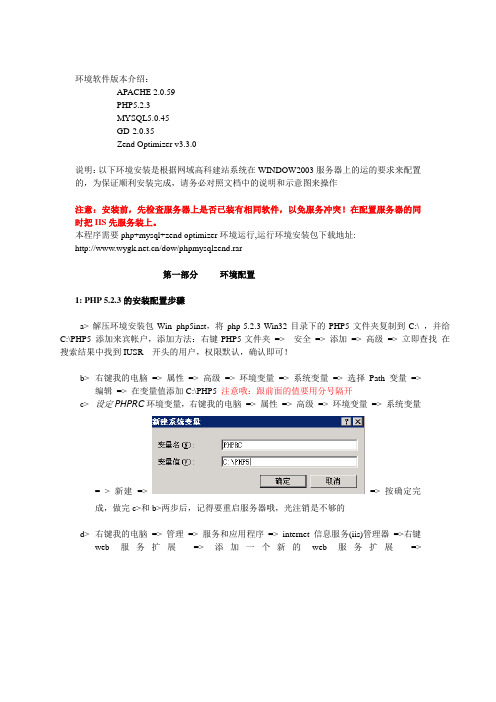
环境软件版本介绍:APACHE 2.0.59PHP5.2.3MYSQL5.0.45GD-2.0.35Zend Optimizer v3.3.0说明:以下环境安装是根据网域高科建站系统在WINDOW2003服务器上的运的要求来配置的,为保证顺利安装完成,请务必对照文档中的说明和示意图来操作注意:安装前,先检查服务器上是否已装有相同软件,以免服务冲突!在配置服务器的同时把IIS先服务装上。
本程序需要php+mysql+zend optimizer环境运行,运行环境安装包下载地址:/dow/phpmysqlzend.rar第一部分环境配置1: PHP 5.2.3的安装配置步骤a>解压环境安装包Win_php5inst,将php-5.2.3-Win32目录下的PHP5文件夹复制到C:\ ,并给C:\PHP5 添加来宾帐户,添加方法:右键PHP5文件夹=> 安全=> 添加=> 高级=> 立即查找在搜索结果中找到IUSR_ 开头的用户,权限默认,确认即可!b>右键我的电脑=> 属性=> 高级=> 环境变量=> 系统变量=> 选择Path 变量=>编辑=> 在变量值添加C:\PHP5 注意哦:跟前面的值要用分号隔开c>设定PHPRC环境变量,右键我的电脑=> 属性=> 高级=> 环境变量=> 系统变量= > 新建=> => 按确定完成,做完c>和b>两步后,记得要重启服务器哦,光注销是不够的d>右键我的电脑=> 管理=> 服务和应用程序=> internet信息服务(iis)管理器=>右键web服务扩展=> 添加一个新的web服务扩展=>扩展名PHP5,在要求的文件中添加php-cgi.exe,设置扩展状态为应许。
确定添加操作完成。
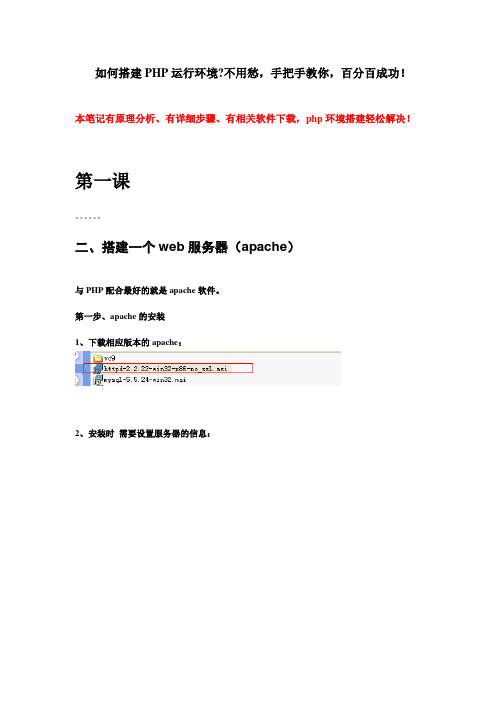
如何搭建PHP运行环境?不用愁,手把手教你,百分百成功!本笔记有原理分析、有详细步骤、有相关软件下载,php环境搭建轻松解决!第一课。
二、搭建一个web服务器(apache)与PHP配合最好的就是apache软件。
第一步、apache的安装1、下载相应版本的apache:2、安装时需要设置服务器的信息:3、我们使用自定义安装进行一些配置项:设置以下安装位置:4、Install开始安装和测试是否成功。
安装完成后,应该:在浏览器的地址栏中输入:Localhost如果能够发现如下的界面说明apache安装成功:Apache安装完成了,说明我们有:http服务器。
先祝贺下!第二步、安装php软件下面需要添加http服务器对php文件的处理能力。
安装php软件:Php版本的介绍?5.x 表示的php软件的开发版本好。
数字越大越新。
一般建议下载最新的稳定版本。
通常情况下我们都将php作为apache的一个工具来使用。
将php作为apache的一个模块来使用。
通常情况下:安装php 指的是将php安装成apache的模块。
1、下载相应版本:不用安装的步骤,需要解压配置即可:2、解压并将文件复制到安装目录(E:\amp\php):3、配置php与apache的关系:通过修改apache的配置文件达到目的:Apache的配置文件:apache的安装目录/conf/httpd.conf,我这里是:E:/amp/apache/conf/httpd.conf配置文件中使用apache的指令LoadModule来实现即可loadModule 模块名模块地址Httpd.conf文件:此时apache已经有了一个叫做php的工具了。
4、此时还需要配置,在什么时候应该调用这个工具。
只有请求到的文件的后缀名为 .php的话才需要调用这个工具完成解析。
利用执行段<FilesMatch>完成。
Httpd.conf中::5、重启apache使apache的配置文件生效:重启方法如下:6、判定PHP安装是否成功是通过访问localhost/info.php来进行检查。
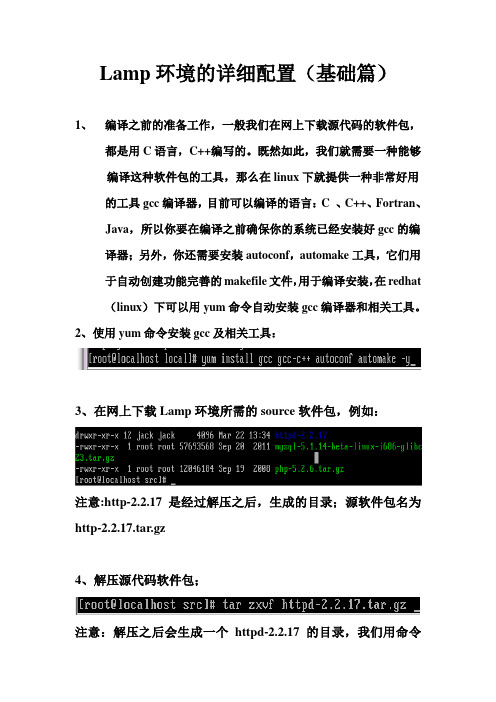
Lamp环境的详细配置(基础篇)1、编译之前的准备工作,一般我们在网上下载源代码的软件包,都是用C语言,C++编写的。
既然如此,我们就需要一种能够编译这种软件包的工具,那么在linux下就提供一种非常好用的工具gcc编译器,目前可以编译的语言:C 、C++、Fortran、Java,所以你要在编译之前确保你的系统已经安装好gcc的编译器;另外,你还需要安装autoconf,automake工具,它们用于自动创建功能完善的makefile文件,用于编译安装,在redhat(linux)下可以用yum命令自动安装gcc编译器和相关工具。
2、使用yum命令安装gcc及相关工具:3、在网上下载Lamp环境所需的source软件包,例如:注意:http-2.2.17是经过解压之后,生成的目录;源软件包名为http-2.2.17.tar.gz4、解压源代码软件包;注意:解压之后会生成一个httpd-2.2.17的目录,我们用命令“cd”,切换到目录httpd-2.2.17下;5、一般在解压之后,会在目录httpd-2.2.17下,生成./configure 可执行文件,我们可以利用这个文件执行一些编译前的配置工作,例如指定apache的工作目录,指定apache支撑的模块,配置文件的路径;参数详解:--prefix=/usr/local/apacle //指定apache的安装路径。
--enable-so //让apache以动态共享对象(DSO)的方式编译。
--enable-rewrite //基于规则的URL操控,让apache支持重写功能;--sysconfdir=/etc //指定apache主配置文件的工作目录。
6、指定参数配置之后,用make进行编译;然后编译安装。
备注:安装成功后会生成12个目录,所以我们最好是切换到/usr/local/apache/目录下,确认一下;7、apache服务的启动与关闭1)启动# 另一种方式:备注:apachectl命令的路径:/usr/local/apache/bin/apachectl # apache的默认侦听的端口是80,利用netstat命令查看一下apache服务侦听的端口是否开启:# 我们可以用lynx命令在字符界面测试,看apache服务是否成功运行,系统默认是没有这个命令的,我们需要安装一个软件包生成这个命令,首先利用rpm命令查看一下;备注:提示程序包lynx没有安装;#用yum命令安装提供lynx命令的工具包;#测试备注:如若出现下面的界面,则证明apache服务已经成功;2)关闭# 用netstat 命令查看一下:备注:呵呵,apache的默认端口没有开启哦,所以这里看不到结果;#如果你觉得/usr/local/apache/bin/apachectl这条命令打起来很麻烦,我们可以利用用户自定义变量的方式,简易此操作,例如:#这样就可以了,我们测试一下:如此一来成功了,简易很多吧。

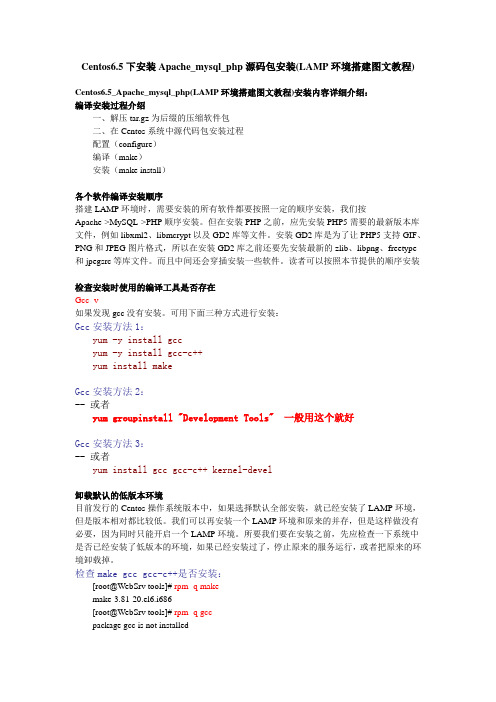
Centos6.5下安装Apache_mysql_php源码包安装(LAMP环境搭建图文教程)Centos6.5_Apache_mysql_php(LAMP环境搭建图文教程)安装内容详细介绍:编译安装过程介绍一、解压tar.gz为后缀的压缩软件包二、在Centos系统中源代码包安装过程配置(configure)编译(make)安装(make install)各个软件编译安装顺序搭建LAMP环境时,需要安装的所有软件都要按照一定的顺序安装,我们按Apache->MySQL->PHP顺序安装。
但在安装PHP之前,应先安装PHP5需要的最新版本库文件,例如libxml2、libmcrypt以及GD2库等文件。
安装GD2库是为了让PHP5支持GIF、PNG和JPEG图片格式,所以在安装GD2库之前还要先安装最新的zlib、libpng、freetype 和jpegsrc等库文件。
而且中间还会穿插安装一些软件。
读者可以按照本节提供的顺序安装检查安装时使用的编译工具是否存在Gcc -v如果发现gcc没有安装。
可用下面三种方式进行安装:Gcc安装方法1:yum -y install gccyum -y install gcc-c++yum install makeGcc安装方法2:-- 或者yum groupinstall "Development Tools" 一般用这个就好Gcc安装方法3:-- 或者yum install gcc gcc-c++ kernel-devel卸载默认的低版本环境目前发行的Centos操作系统版本中,如果选择默认全部安装,就已经安装了LAMP环境,但是版本相对都比较低。
我们可以再安装一个LAMP环境和原来的并存,但是这样做没有必要,因为同时只能开启一个LAMP环境。
所要我们要在安装之前,先应检查一下系统中是否已经安装了低版本的环境,如果已经安装过了,停止原来的服务运行,或者把原来的环境卸载掉。

1. 安装Apahce, PHP,以及php连接mysql库组件。
yum -y install httpd php php-mysql2. 配置开机启动服务/sbin/chkconfig httpd on [设置apache服务器httpd服务开机启动]/sbin/chkconfig --add mysqld [在服务清单中添加mysql服务]/sbin/chkconfig mysqld on [设置mysql服务开机启动]/sbin/service httpd start [启动httpd服务,与开机启动无关]3.//安装apache扩展yum -y install httpd-manual mod_ssl mod_perl mod_auth_mysql//安装php的扩展yum install php-gdyum -y install php-gd php-xml php-mbstring php-ldap php-pear php-xmlrpc4.apache的配置文件是/etc/httpd/conf下modules放在/usr/lib/httpd下php的配置文件在/etc/php.d/下和/etc/php.iniphp的modules放在/usr/lib/php/modules下apache 默认支持php配置zendoptimizer-3.3.3 cd 目录install 安装过程指定httpd控制文件/etc/rc.d/init.d/httpd路径/etc/httpd配置cronolog进行日志分割下载/download/index.html./configure --prefix /usr/local/cronologmakemake install即可httpd-vhost.conf中的日志设置项可以为:ErrorLog “|/usr/local/cronolog/sbin/cronolog/home/www/apache_logs/-error_log%Y%m%d" CustomLog |/usr/local/cronolog/sbin/cronolog /home/www/apache_logs/-access_log%Y%m%d"combinedmount -t nfs 192.168.0.252:/home/www/wwwroot/bbs /home/www/wwwroot/bbs出现:Document root must be a directory解决办法?关闭selinux setenforce 01.前言CentOS(Community ENTerprise Operating System)是Linux发行版之一,它是来自于Red Hat Enterprise Linux依照开放源代码规定释出的源代码所编译而成。
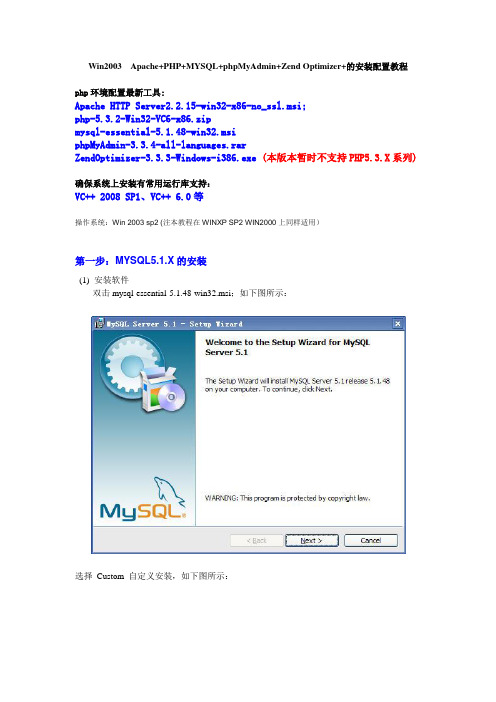
Win2003 Apache+PHP+MYSQL+phpMyAdmin+Zend Optimizer+的安装配置教程php环境配置最新工具:Apache HTTP Server2.2.15-win32-x86-no_ssl.msi;php-5.3.2-Win32-VC6-x86.zipmysql-essential-5.1.48-win32.msiphpMyAdmin-3.3.4-all-languages.rarZendOptimizer-3.3.3-Windows-i386.exe (本版本暂时不支持PHP5.3.X系列)确保系统上安装有常用运行库支持:VC++ 2008 SP1、VC++ 6.0等操作系统:Win 2003 sp2 (注本教程在WINXP SP2 WIN2000上同样适用)第一步:MYSQL5.1.X的安装(1) 安装软件双击mysql-essential-5.1.48-win32.msi;如下图所示:选择Custom 自定义安装,如下图所示:点击"Change"更改MySQL 安装目录,如下图所示:待文件复制安装完毕后,进行MySQL 设置界面,单击Finish 。
如下图所示:选择Detailed Configuration 进行详细配置,如下图所示:选择MySQL 运行模式:Server Machine 如下图所示:(说明:下面这个选项是选择mysql应用于何种类型,第一种是开发服务器,将只用尽量少的内存,第二种是普通WEB服务器,将使用中等数量内存,最后一种是这台服务器上面只跑mysql数据库,将占用全部的内存。
)选择MySQL 数据库默认存储方式:Non-Trans Only ( MYISAM) 如下图所示:(说明:下面是选择数据库用途,第一种是多功能用途,将把数据库优化成很好的innodb 存储类型和高效率的myisam存储类型,第二种是只用于事务处理类型,最好的优化innodb,但同时也支持myisam,最后一种是非事务处理类型,适合于简单的应用,只有不支持事务的myisam类型是被支持的。

1 引言现在的网站不仅仅是提供一些静态页面就可以了,它还包括怎样存储数据、怎样查询数据、怎样处理用户的请求、怎样创建包含正确信息的文档,要适应这些需要有很多选择。
目前,很多人选择这样的组合:Apache+Php+MySQL来建设自己的网站,因为它们都可以免费从网上下载,而且很容易在Linux平台下应用,网站的安全性、稳定性和执行效率都非常优秀。
1.1课题背景Linux以其开放源代码精神和系统的稳定效能迅速崛起,目前全世界使用Linux架设的网站数呈爆炸性增长,甚至已影响到Microsoft的Windows NT[1]。
计算机的网络应用不可避免地会用到数据库,由于MySQL在Linux平台上使用和配置简单,得到了许多开发人员的亲睐。
PHP是一种公开源码的自由软件,利用它可以开发各种功能强大、交互性强的动态页面。
并且,PHP具有跨平台性,在一个平台上用PHP脚本语言编写的程序,不用修改就可以在另一个平台上直接运行,基于一种数据库编写的PHP脚本语言程序,略作修改就能适用于另一种数据库。
目前基于完全免费的组合Linux+Apache+Php+MySQL 已逐渐成为Web应用的主流。
1.2目的与意义WWW(即World Wide Web,简称Web)是迄今为止Internet上最成功的服务,它能够实现信息发布、资料查询、数据处理和视频点播等诸多应用。
架设WWW服务器是Internet应用中必不可少的工作,而在服务器软件方面,Apache服务器具有举足轻重的地位。
说到Apache我们不得不提一下MySQL和PHP,MySQL是一个小型关系型数据库管理系统,由于其体积小、速度快、总体拥有成本低,被广泛地应用在Internet上的中小型网站中。
PHP 是一种HTML内嵌式的语言,它与微软的ASP颇有几分相似,都是一种在服务器端执行的嵌入HTML文档的脚本语言,语言的风格有类似于C语言,现在被很多的网站编程人员广泛的运用。

最近想学习php,所以需要在windows下搭建环境,我刚接触到这方面,是个菜鸟,在apache+php+mysql的配置过程中出现了很多问题,网上也搜了很多资料,搞得我都痛苦死了,最后终于解决了,后来才发现,原来原因是如此简单,哈哈。
所以想写下来这些,希望能给刚入门的提供一点帮助。
1 准备工作:a)下载PHP:从此处下载免费的PHP: /downloads.php,这个很重要,千万别下载错了,我在经历了下载若干次错误的版本后,终于下载了正确的了。
因为我是在windows下搭建的,所以需要下载VC6的版本,并且一定要是Thread Safe版的zip文件,目前最新的版本是PHP 5.2 (5.2.17)VC6 x86 Thread Safe。
如果你下错了版本就会造成解压的php文件中缺少php5apache2_2.dll 、libmysql.dll、php5ts.dll,并且即使php和apache的配置都是正确的也没有办法成功运行。
下面是php官网左侧的提示:If you are using PHP with Apache 1 or Apache2 from you need to use the VC6 versions of PHPIf you are using PHP with IIS you should use the VC9 versions of PHP因为下载版本的不正确,在配置的过程中我就遇到过这样如下两种问题:Apache is running a threaded MPM,but your PHP Modle is not compiled to be threadsafe. You need to recompile PHP.和PHP Fatal error: Call to undefined function mysql_connect() in…。
第二个问题让我很是崩溃,网上也搜了很多的解决办法,我也都按照他们所讲的一一配置了,但是还是无法解决,这个问题折腾了我好几天,最后终于在今天把上述2个问题都解决了,哈哈。
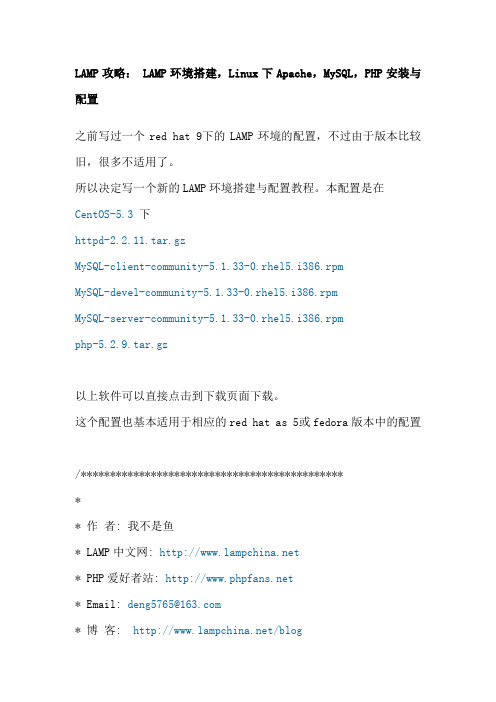
LAMP攻略: LAMP环境搭建,Linux下Apache,MySQL,PHP安装与配置之前写过一个red hat 9下的LAMP环境的配置,不过由于版本比较旧,很多不适用了。
所以决定写一个新的LAMP环境搭建与配置教程。
本配置是在CentOS-5.3下httpd-2.2.11.tar.gzMySQL-client-community-5.1.33-0.rhel5.i386.rpmMySQL-devel-community-5.1.33-0.rhel5.i386.rpmMySQL-server-community-5.1.33-0.rhel5.i386.rpmphp-5.2.9.tar.gz以上软件可以直接点击到下载页面下载。
这个配置也基本适用于相应的red hat as 5或fedora版本中的配置/*********************************************** 作者: 我不是鱼* LAMP中文网: * PHP爱好者站: * Email: deng5765@* 博客: /blog**********************************************/首先说明一下,这个需要会员,并且回复才可以完全查看。
不同意就不必再往下看了。
之前的一些配置教程中很多人都没有成功,发现大多问题都是出在本身,虽然对着教程做,但也粗心大意。
这个配置教程时我实践可行的,如果不成功请重新认真检查自己的步骤。
一般情况下,Linux默认安装了Apache。
如果已经安装Apache,那我们就先把它协卸载掉。
怎么知道是否已经安装呢?安装系统是软件都是通过rpm包安装的,所以可以通过命令rpm -qa | grep httpd-qa是指列出所以安装的软件,加上grep httpd,是只列出包含httpd 的所有软件。
如果大家还不熟悉这个命令的话可以记记,下面以及以后的配置都会用到。
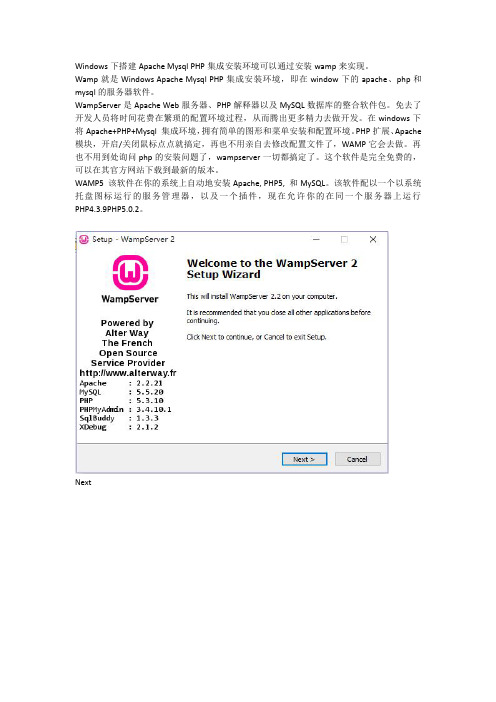
Windows下搭建Apache Mysql PHP集成安装环境可以通过安装wamp来实现。
Wamp就是Windows Apache Mysql PHP集成安装环境,即在window下的apache、php和mysql的服务器软件。
WampServer是Apache Web服务器、PHP解释器以及MySQL数据库的整合软件包。
免去了开发人员将时间花费在繁琐的配置环境过程,从而腾出更多精力去做开发。
在windows下将Apache+PHP+Mysql集成环境,拥有简单的图形和菜单安装和配置环境。
PHP扩展、Apache 模块,开启/关闭鼠标点点就搞定,再也不用亲自去修改配置文件了,WAMP它会去做。
再也不用到处询问php的安装问题了,wampserver一切都搞定了。
这个软件是完全免费的,可以在其官方网站下载到最新的版本。
WAMP5该软件在你的系统上自动地安装Apache,PHP5,和MySQL。
该软件配以一个以系统托盘图标运行的服务管理器,以及一个插件,现在允许你的在同一个服务器上运行PHP4.3.9PHP5.0.2。
Next
Next
选择安装目录。
勾选桌面桌面快捷方式。
安装中。
安装快结束时需要选择浏览器。
默认ie
设置邮箱或者Next
Finish。
安装完成后任务栏图标为绿色则服务启动成功。
右键图标可设置语言为中文。
然后Apache Mysql PHP集成安装环境搭建完成。

PHP开发和服务器运行环境首选LAMP组合,即Linux+Apache+Mysql+Php/Perl /Python,能最优化服务器性能。
如何在本地电脑Ubuntu 中安装和配置LAMP环境搭建?Ubuntu9.10本身就是基于Linux内核,所以Linux是现成的了。
使用Ubuntu LAMP Server软件包可以很简单地实现Linux下Apache,Mysql和Php的统一安装和配置,也不再需要一个一个来安装配置了。
Ubuntu环境下如何安装LAMP组件?使用Ubuntu界面管理器:系统->系统管理->新立得软件包管理器->编辑->使用任务标记分组软件包->LAMP Server(勾选)->确定->返回到上一个窗口点击应用(或 System->Administration->Synaptic Package Manager->Edit->Mark packages by Task->LAMP Server->OK)。
然后系统会自动下载安装lamp环境软件包,几分钟就下载搞定。
安装过程中会要求设置Mysql root帐号的密码,设置好了记住。
另外当Ubuntu系统升级时lamp环境组件也会同时更新到最新版本。
安装完毕测试:打开Firefox浏览器在地址栏输入127.0.0.1,显示It works!表明Apache 服务器已经开始工作了,LAMP安装也就这样完成了。
当然不使用Gnome,使用终端命令也很简单:直接一条命令:apt-get install apache2 mysql-server mysql-client php5 php5-gd php5-mysql设置Ubuntu文件执行读写权限LAMP组建安装好之后,PHP网络服务器根目录默认设置是在:/var/www。
由于Linux系统的安全性原则,改目录下的文件读写权限是只允许root用户操作的,所以我们不能在www文件夹中新建php文件,也不能修改和删除,必须要先修改/var/www目录的读写权限。

Win2003 Apache+PHP +MYSQL+phpMyAdmin+Zend Optimizer+的安装配置教程php环境配置最新工具:Apache HTTP Server2.2.15-win32-x86-no_ssl.msi;php-5.3.2-Win32-VC6-x86.zipmysql-essential-5.1.48-win32.msiphpMyAdmin-3.3.4-all-languages.rarZendOptimizer-3.3.3-Windows-i386.exe (本版本暂时不支持PHP5.3.X系列)确保系统上安装有常用运行库支持:VC++ 2008 SP1、VC++ 6.0等操作系统:Win 2003 sp2 (注本教程在WINXP SP2 WIN2000上同样适用)第一步:MYSQL5.1.X的安装(1) 安装软件双击mysql-essential-5.1.48-win32.msi;如下图所示:选择Custom 自定义安装,如下图所示:点击"Change"更改MySQL 安装目录,如下图所示:待文件复制安装完毕后,进行MySQL 设置界面,单击Finish 。
如下图所示:选择Detailed Configuration 进行详细配置,如下图所示:选择MySQL 运行模式:Server Machine 如下图所示:(说明:下面这个选项是选择mysql应用于何种类型,第一种是开发服务器,将只用尽量少的内存,第二种是普通WEB服务器,将使用中等数量内存,最后一种是这台服务器上面只跑mysql数据库,将占用全部的内存。
)选择MySQL 数据库默认存储方式:Non-Trans Only ( MYISAM) 如下图所示:(说明:下面是选择数据库用途,第一种是多功能用途,将把数据库优化成很好的innodb 存储类型和高效率的myisam存储类型,第二种是只用于事务处理类型,最好的优化innodb,但同时也支持myisam,最后一种是非事务处理类型,适合于简单的应用,只有不支持事务的myisam类型是被支持的。

Linux环境安装PHP+Mysql+apache+nginx详细攻略Centos 5.5 32bitApache 2.2.17Nginx 0.8.54MySQL 5.1.55PHP 5.2.17一、重装Centos系统,删除不比要的程序,并安装相关组件:yum -y remove httpd mysql php安装相关组件yum -y install yum-fastestmirroryum -y updateyum -y install patch make gcc gcc-c++ gcc-g77 flex bison taryum -y install libtool libtool-libs kernel-devel autoconf213yum -y install libjpeg libjpeg-devel libpng libpng-develyum -y install libtiff libtiff-devel gettext gettext-develyum -y install freetype freetype-devel libxml2 libxml2-devel zlib zlib-devel yum -y install file glib2 glib2-devel bzip2 diff* openldap-develyum -y install bzip2-devel ncurses ncurses-devel curl curl-devel e2fsprogs yum -y install e2fsprogs-devel krb5 krb5-devel libidn libidn-develyum -y install openssl openssl-devel vim-minimal unzipexport PHP_AUTOCONF=/usr/bin/autoconf-2.13export PHP_AUTOHEADER=/usr/bin/autoheader-2.13安装PHP 5.2.x 所需的支持库cd /usr/local/srcwget -c /pub/gnu/libiconv/libiconv-1.13.1.tar.gztar zxvf libiconv-1.13.1.tar.gzcd libiconv-1.13.1/./configure --prefix=/usr/localmakemake installcd ../wget -c /~provos/libevent-2.0.10-stable.tar.gztar zxvf libevent-2.0.10-stable.tar.gzcd libevent-2.0.10-stable/./configure --prefix=/usrmakemake installcd ../wget -c /sourceforge/mcrypt/libmcrypt-2.5.8.tar.gz tar zxvf libmcrypt-2.5.8.tar.gzcd libmcrypt-2.5.8/./configuremakemake install/sbin/ldconfigcd libltdl/./configure --enable-ltdl-installmakemake installcd ../../wget -c /sourceforge/mhash/mhash-0.9.9.9.tar.gz tar zxvf mhash-0.9.9.9.tar.gzcd mhash-0.9.9.9/./configuremakemake installcd ../ln -s /usr/local/lib/ /usr/lib/ln -s /usr/local/lib/libmcrypt.so /usr/lib/libmcrypt.soln -s /usr/local/lib/libmcrypt.so.4 /usr/lib/libmcrypt.so.4ln -s /usr/local/lib/libmcrypt.so.4.4.8 /usr/lib/libmcrypt.so.4.4.8ln -s /usr/local/lib/libmhash.a /usr/lib/libmhash.aln -s /usr/local/lib/ /usr/lib/ln -s /usr/local/lib/libmhash.so /usr/lib/libmhash.soln -s /usr/local/lib/libmhash.so.2 /usr/lib/libmhash.so.2ln -s /usr/local/lib/libmhash.so.2.0.1 /usr/lib/libmhash.so.2.0.1ln -s /usr/local/bin/libmcrypt-config /usr/bin/libmcrypt-configwget -c /sourceforge/mcrypt/mcrypt-2.6.8.tar.gztar zxvf mcrypt-2.6.8.tar.gzcd mcrypt-2.6.8/./configuremakemake installcd ../安装GD图形支持库:cd /usr/local/srcwget /releases/gd-2.0.35.tar.gztar xzvf gd-2.0.35.tar.gzcd gd-2.0.35./configure --prefix=/usr/local/gd --mandir=/usr/share/man --with-jpeg --with-png --with-freetype --with-zlib --with-fontconfigmake //如果GD报错:configure.ac:64: warning: macro `AM_ICONV' not found in library 你就make clean一下,然后再makemake install二、安装 Mysql 5.1.x:1)先安装Google的开源TCMalloc库,可以提高MySQL在高并发情况下的性能cd /usr/local/srcwget-c /files/google-perftools-1.7.tar.gztar zxvf google-perftools-1.7.tar.gzcd google-perftools-1.7/./configuremake && make installecho "/usr/local/lib" > /etc/ld.so.conf.d/usr_local_lib.conf/sbin/ldconfigcd ../2)开始安装Mysql 5.1.xcd /usr/local/srcwget -c http://mysql.proserve.nl/Downloads/MySQL-5.1/mysql-5.1.55.tar.gztar -zxvf mysql-5.1.55.tar.gzcd mysql-5.1.55./configure --prefix=/usr/local/mysql --with-extra-charsets=all--enable-thread-safe-client --enable-assembler --with-charset=utf8--enable-thread-safe-client --with-big-tables --with-readline --with-ssl--with-embedded-server --enable-local-infile --without-debug --without-innodb --without-isam --with-mysqld-ldflags=-ltcmalloc_minimalmake && make installcd ../groupadd mysqluseradd -g mysql mysqlcp /usr/local/mysql/share/mysql/f /etc/f/usr/local/mysql/bin/mysql_install_db --user=mysqlchown -R mysql /usr/local/mysql/varchgrp -R mysql /usr/local/mysql/.cp /usr/local/mysql/share/mysql/mysql.server /etc/init.d/mysqlchmod 755 /etc/init.d/mysqlchkconfig --level 345 mysql onecho "/usr/local/mysql/lib/mysql" >> /etc/ld.so.confecho "/usr/local/lib" >>/etc/ld.so.confldconfigln -s /usr/local/mysql/lib/mysql /usr/lib/mysqlln -s /usr/local/mysql/include/mysql /usr/include/mysqlservice mysql start/usr/local/mysql/bin/mysqladmin -u root password mgrei //修改红色部分为你的密码service mysql restart3)设置MySQL:打开“/etc/f”文件,修改以下设置,如果没有,可手动添加:关闭远程连接,即3306端口。

mac 下apache+php+mysql(实践成功)一、启动apache 和设置虚拟访问路径。
mac系统默许已经安装了apachesudo apachectl start启动后,访问应该能看到"It works!"的初始页面,若是对初始页面的内容感到好奇,可以打开"/etc/apache2/",197行可以看到如下代码片段:It works的内容,网上说的之前的版本,是在/Library/WebServer/Documents/这个文件里,这是apache的默许页,我在Yosemite系统中没有发现这个文件,连webserver/documents文件夹都没找见,后来参考了一篇英文说明,才解决了无法访问的问题。
其它帖子都说的不够全面。
也不新。
解决虚拟主机无法访问的英文原文就不帖出来了,英文比较乱,我直接写操作步骤:默许情况下,apache的虚拟主机功能是关闭的,在“/etc/apache2/”中找到下面这行:#Include /private/etc/apache2/extra/将前面的#去掉,然后再打开“/etc/apache2/extra/”,内容修改成类似下面的样子:NameVirtualHost *:8023<VirtualHost *:80>4DocumentRoot "/Users/apple/Sites"5ServerName 6ErrorLog "/Users/apple/Sites/log/"7CustomLog "/Users/apple/Sites/log/" common8<Directory />9Options Indexes FollowSymLinks MultiViews10AllowOverride None11Order deny,allow12Allow from all13</Directory>14</VirtualHost>打开apache配置文件:sudo vim /etc/apache2/编辑apache配置文件:注释掉下面两行前面的##LoadModule userdir_module libexec/apache2/#Include /private/etc/apache2/extra/sudo vim /private/etc/apache2/extra/注释掉下面行前面的##Include /private/etc/apache2/users/*.conf最后你要成立/private/etc/apache2/users/ 若是文件不存在的话,内容依照以下的方式写上:<Directory "/Users/kevin/Sites/">Options Indexes MultiViewsAllowOverride NoneRequire all granted</Directory>sudo vim /private/etc/apache2/users/输入i 插入内容esc 后:wq 保留退出。
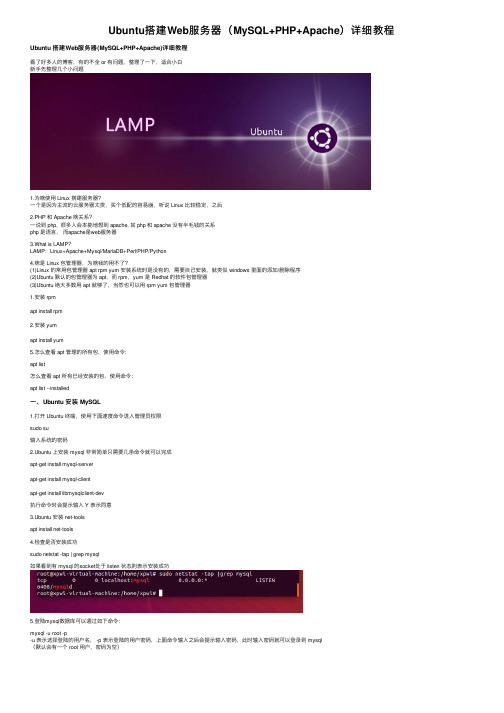
Ubuntu搭建Web服务器(MySQL+PHP+Apache)详细教程Ubuntu 搭建Web服务器(MySQL+PHP+Apache)详细教程看了好多⼈的博客,有的不全 or 有问题,整理了⼀下,适合⼩⽩新⼿先整理⼏个⼩问题1.为啥使⽤ Linux 搭建服务器?⼀个是因为主流的云服务器太贵,买个低配的容易崩,听说 Linux ⽐较稳定,之后2.PHP 和 Apache 啥关系?⼀说到 php, 很多⼈会本能地想到 apache, 其 php 和 apache 没有半⽑钱的关系php 是语⾔,⽽apache是web服务器3.What is LAMP?LAMP:Linux+Apache+Mysql/MariaDB+Perl/PHP/Python4.啥是 Linux 包管理器,为啥我的⽤不了?(1)Linux 的常⽤包管理器 apt rpm yum 安装系统时是没有的,需要⾃⼰安装,就类似 windows ⾥⾯的添加/删除程序(2)Ubuntu 默认的包管理器为 apt,⽽ rpm,yum 是 Redhat 的软件包管理器(3)Ubuntu 绝⼤多数⽤ apt 就够了,当然也可以⽤ rpm yum 包管理器1.安装 rpmapt install rpm2.安装 yumapt install yum5.怎么查看 apt 管理的所有包,使⽤命令:apt list怎么查看 apt 所有已经安装的包,使⽤命令:apt list --installed⼀、Ubuntu 安装 MySQL1.打开 Ubuntu 终端,使⽤下⾯速度命令进⼊管理员权限sudo su输⼊系统的密码2.Ubuntu 上安装 mysql ⾮常简单只需要⼏条命令就可以完成apt-get install mysql-serverapt-get install mysql-clientapt-get install libmysqlclient-dev执⾏命令时会提⽰输⼊ Y 表⽰同意3.Ubuntu 安装 net-toolsapt install net-tools4.检查是否安装成功sudo netstat -tap | grep mysql如果看到有 mysql 的socket处于 listen 状态则表⽰安装成功5.登陆mysql数据库可以通过如下命令:mysql -u root -p-u 表⽰选择登陆的⽤户名, -p 表⽰登陆的⽤户密码,上⾯命令输⼊之后会提⽰输⼊密码,此时输⼊密码就可以登录到 mysql(默认会有⼀个 root ⽤户,密码为空)6.然后就可以查看当前的数据库show databases;7.然后就是 MySQL 的⼀些操作了分享我整理的 MySQL 常⽤命令:⼆、Ubuntu 安装 Apache21.Ubuntu 安装 Apache2apt-get install apache2输⼊ Y 同意2.检查是否安装成功,在浏览器输⼊地址:http:localhost截图:3.apache 的默认的⼀些⽬录默认⽂档根⽬录是在 ubuntu 上的 /var/www ⽬录配置⽂件是 / etc/apache2/apache2.conf配置存储在的⼦⽬录在/etc/apache2 ⽬录4.我怎么⼿动开启/关闭 Apache 服务器呢?(⼀般 Apache 服务器会⾃动启动)(1)重启 Apache 服务器(常⽤)sudo /etc/init.d/apache2 restart(2)开启 Apache 服务器sudo /etc/init.d/apache2 start(3)关闭 Apache 服务器sudo /etc/init.d/apache2 stop三、安装安装 php 7.01.这⾥安装⽐较多,也是为了以后少⼀些⿇烦,使⽤命令sudo apt-get install software-properties-commonsudo add-apt-repository ppa:ondrej/php && sudo apt-get update sudo apt-get -y install php7.2# 如果之前有其他版本PHP,在这边禁⽤掉sudo a2dismod php5sudo a2enmod php7.2# 安装常⽤扩展(建议安装)sudo apt-get -y install php7.2-fpm php7.2-mysql php7.2-curl php7.2-json php7.2-mbstring php7.2-xml php7.2-intl php7.2-odbc php7.2-cgi# 安装其他扩展(按需要安装)sudo apt-get install php7.2-gdsudo apt-get install php7.2-soapsudo apt-get install php7.2-gmpsudo apt-get install php7.2-pspellsudo apt-get install php7.2-bcmathsudo apt-get install php7.2-enchantsudo apt-get install php7.2-imapsudo apt-get install php7.2-ldapsudo apt-get install php7.2-opcachesudo apt-get install php7.2-readlinesudo apt-get install php7.2-sqlite3sudo apt-get install php7.2-xmlrpcsudo apt-get install php7.2-bz2sudo apt-get install php7.2-interbasesudo apt-get install php7.2-pgsqlsudo apt-get install php7.2-recodesudo apt-get install php7.2-sybasesudo apt-get install php7.2-xslsudo apt-get install php7.2-dbasudo apt-get install php7.2-phpdbgsudo apt-get install php7.2-snmpsudo apt-get install php7.2-tidysudo apt-get install php7.2-zip然后静静等待安装完成四、介绍 Nginx1.什么是 Nginx ?Nginx (engine x) 是⼀个⾼性能的 HTTP 和反向代理服务2.不太懂,那 nginx 和 php 有什么关系?php 是⼀门编程语⾔,但是只有 php 的话,你的 php 只能在你的服务器⾥的运⾏,⽐如你⽤ php 写了⼀个可以通过⾝⾼计算⼈的标准体重的程序,虽然这个程序可以在服务器运⾏,但是他还不能和客户交互,因为客户现在还不能访问你的 php 程序,他也不会去下载你的 php 程序到⾃⼰电脑⾥运⾏,他只想默默的通过浏览器告诉你他的⾝⾼,然后得到这个程序返回的体重,那么谁来得到这个⽤户发送过来的请求呢,⼜怎么把请求数据转发给对应的 php 程序呢?nginx 就是为了解决上述问题⽽出现的,nginx 是⼀个已经写好的程序,需要安装配置,作⽤是专门接收处理客户通过浏览器等发送来的请求,并和你写的 php 程序交互,就这么简单,但是nginx 不仅可以和你写的 php 程序交互,也可以和你写的其他程序交互,⽐如 C,python,因为不是所有⼈都⽤ php 来写 web 程序,简单点说 nginx 是⼀个可以监听处理 http 请求(浏览器请求)的程序,会装会配置,知道流程就可以⽤了,当然深⼊了解下就更好了。

Apache+php+mysql在windows下的安装与配置图解(最新版)先准备好软件:Apache官方下载地址:apache_2.0.55-win32-x86-no_ssl.msi,更多版本在这里;php官方下载地址:php-5.0.5-Win32.zip,更多镜像下载地址,更多版本下载;mysql官方下载地址:mysql-4.1.14-win32.zip,更多镜像下载地址,更多版本下载。
一、安装Apache,配置成功一个普通网站服务器运行下载好的“apache_2.0.55-win32-x86-no_ssl.msi”,出现如下界面:出现Apache HTTP Server 2.0.55的安装向导界面,点“Next”继续确认同意软件安装使用许可条例,选择“I accept the terms in the license agreem ent”,点“Next”继续将Apache安装到Windows上的使用须知,请阅读完毕后,按“Next”继续设置系统信息,在Network Domain下填入您的域名(比如:),在Server Name下填入您的服务器名称(比如:,也就是主机名加上域名),在Administrator's Email Address下填入系统管理员的联系电子邮件地址(比如:yinpeng@),上述三条信息仅供参考,其中联系电子邮件地址会在当系统故障时提供给访问者,三条信息均可任意填写,无效的也行。
下面有两个选择,图片上选择的是为系统所有用户安装,使用默认的80端口,并作为系统服务自动启动;另外一个是仅为当前用户安装,使用端口8080,手动启动。
一般选择如图所示。
按“N ext”继续。
]选择安装类型,Typical为默认安装,Custom为用户自定义安装,我们这里选择C ustom,有更多可选项。
按“Next”继续出现选择安装选项界面,如图所示,左键点选“Apache HTTP Server 2.0.55”,选择“This feature, and all subfeatures, will be installed on local hard drive.”,即“此部分,及下属子部分内容,全部安装在本地硬盘上”。
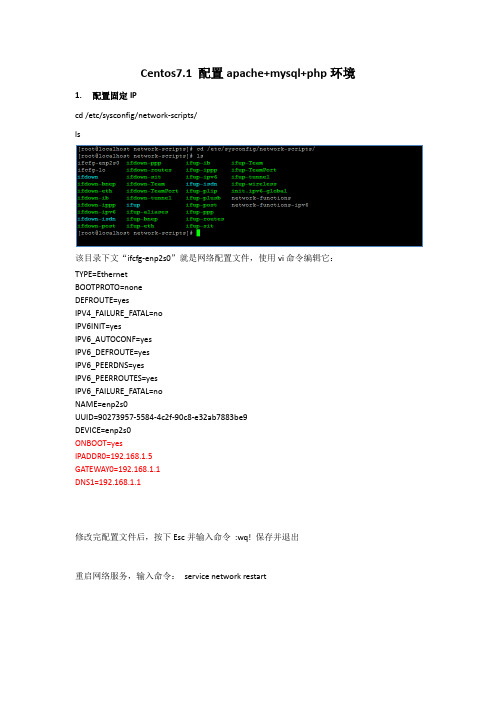
Centos7.1 配置apache+mysql+php环境1.配置固定IPcd /etc/sysconfig/network-scripts/ls该目录下文“ifcfg-enp2s0”就是网络配置文件,使用vi命令编辑它:TYPE=EthernetBOOTPROTO=noneDEFROUTE=yesIPV4_FAILURE_FATAL=noIPV6INIT=yesIPV6_AUTOCONF=yesIPV6_DEFROUTE=yesIPV6_PEERDNS=yesIPV6_PEERROUTES=yesIPV6_FAILURE_FATAL=noNAME=enp2s0UUID=90273957-5584-4c2f-90c8-e32ab7883be9DEVICE=enp2s0ONBOOT=yesIPADDR0=192.168.1.5GATEWAY0=192.168.1.1DNS1=192.168.1.1修改完配置文件后,按下Esc并输入命令:wq! 保存并退出重启网络服务,输入命令:service network restart2.关闭firewall#停止firewallsystemctl stop firewalld.service#禁止firewall开机启动systemctl disable firewalld.service3.安装iptables防火墙yum install iptables-services#编辑防火墙配置文件vi /etc/sysconfig/iptables4.关闭SELINUXvi /etc/selinux/config#SELINUX=enforcing#SELINUXTYPE=targeted SELINUX=disabled#保存:wq!#使配置立即生效setenforce 05.安装Apacheyum install httpd# 开机自启动systemctl enable httpd# 启动httpd 服务systemctl start httpd### 安装apache 一些扩展yum -y install httpd-manual mod_ssl mod_perl mod_auth_mysql6.安装MySQL#安装rpm包rpm -Uvh /get/mysql-community-release-el7-5.noarch.rpm#查看mysql可用的源yum repolist enabled | grep "mysql.*-community.*"#yum安装mysql5.6yum -y install mysql-community-server# 开机启动systemctl enable mysqld# 启动mysqld服务systemctl start mysqld说明:Centos7.1已经使用MariaDB替代了MySQL数据库,可以使用yum install mariadb mariadb-server进行安装,这里仍安装mysql7.安装phpyum install php#安装php组件yum install php-mysql php-gd libjpeg* php-ldap php-odbc php-pear php-xml php-xmlrpc php-mbstring php-bcmath php-mhash8.安装mcrypt扩展yum install php-develyum install libmcryptyum install libmcrypt-develyum install mhashwget /php5/php-5.4.16.tar.gztar -xvzf php-5.4.16.tar.gzcd php-5.4.16/ext/mcrypt/phpizephp-config./configuremake && make install修改php.ini文件,添加extension=mcrypt.so9.安装ZendGurdloader(5.3/5.4只能安装对应版本的ZendGuardLoader)mkdir /usr/zend32位下载:ZendGuardLoader-70429-PHP-5.4-linux-glibc23-i386.tar.gz64位下载:ZendGuardLoader-70429-PHP-5.4-linux-glibc23-x86_64.tar.gztar zxvf ZendGuardLoader-70429-PHP-5.4-linux-glibc23-x86_64.tar.gzcd ZendGuardLoader-70429-PHP-5.4-linux-glibc23-x86_64/php-5.4.x/cp ZendGuardLoader.so /usr/zend/#修改php.ini文件,在最后添加:zend_extension=/usr/zend/ZendGuardLoader.sozend_loader.enable=1zend_loader.disable_licensing=0zend_loader.obfuscation_level_support=3zend_loader.license_path=#重启apachesystemctl restart httpd常见问题:mysql_connect 错误mysql_connect(): Headers and client library minor version mismatch. Headers:这样的错误是由于高版本的MySQL,低版本的MySQL Client API引起的,我在CentOS 7上安装MySQL-Server的时候出现了这个错误,解决办法:卸载php-mysql1.yum remove php-mysql -y安装php-mysqlnd1.yum install php-mysqlnd -y重启httpd1.systemctl restart httpd配置篇一、Apache配置vi /etc/httpd/conf/httpd.conf #编辑文件ServerSignature On #添加,在错误页中显示Apache的版本,Off为不显示Options Indexes FollowSymLinks #修改为:Options Includes ExecCGI FollowSymLinks(允许服务器执行CGI及SSI,禁止列出目录)#AddHandler cgi-script .cgi#修改为:AddHandler cgi-script .cgi .pl (允许扩展名为.pl的CGI 脚本运行)AllowOverride None#修改为:AllowOverride All (允许.htaccess)AddDefaultCharset UTF-8#修改为:AddDefaultCharset GB2312(添加GB2312为默认编码)#Options Indexes FollowSymLinks #修改为Options FollowSymLinks(不在浏览器上显示树状目录结构)DirectoryIndex index.html #修改为:DirectoryIndex index.html index.htm Default.html Default.htm index.php(设置默认首页文件,增加index.php)MaxKeepAliveRequests 500 #添加MaxKeepAliveRequests 500 (增加同时连接数):wq! #保存退出systemctl restart httpd.service #重启apacherm -f /etc/httpd/conf.d/welcome.conf /var/www/error/noindex.html #删除默认测试页二、php配置vi /etc/php.ini #编辑date.timezone = #把前面的分号去掉,改为date.timezone = PRCdisable_functions = passthru,exec,system,chroot,scandir,chgrp,chown,shell_exec,proc_open,proc_get_status,ini_alter ,ini_alter,ini_restore,dl,openlog,syslog,readlink,symlink,popepassthru,stream_socket_server,esca peshellcmd,dll,popen,disk_free_space,checkdnsrr,checkdnsrr,getservbyname,getservbyport,disk_ total_space,posix_ctermid,posix_get_last_error,posix_getcwd,posix_getegid,posix_geteuid,posix_getgid,posix_getgrgid,posix_getgrnam,posix_getgroups,posix_getlogin,posix_getpgid,posix_getpgrp,pos ix_getpid, posix_getppid,posix_getpwnam,posix_getpwuid, posix_getrlimit, posix_getsid,posix_getuid,posix_isatty,posix_kill,posix_mkfifo,posix_setegid,posix_seteuid,posix_setgid,posix_setpgid,posix_setsid,posix_setuid,posix_strerror,posix_times,posix_ttyname,posix_uname #列出PHP可以禁用的函数,如果某些程序需要用到这个函数,可以删除,取消禁用。

win7下apache+mysql+php+usvn+svn搭建手册目的:由于老的USVN服务机器宕了,故需重新搭建usvn的服务器环境,现整体文档一份,供以后大家参考。
环境搭建所需软件包信息如下:apache 2.2.21安装包:httpd-2.2.21-win32-x86-openssl-0.9.8r.msiphp 5.2.17安装包:php-5.2.17-Win32-VC6-x86.msimysql 5.1.59安装包:mysql-essential-5.1.59-win32usvn 1.0.1: usvn-1.0.1.zipsvn server安装包: TortoiseSVN-1.6.16.21511-win32-svn-1.6.17.msi说明:USVN是一个基于PHP环境上针对SVN进行可视化管理的web工具,功能数据存储在mysql数据库中,故要搭建出完整的USVN环境,需要安装以上软件。
(安装文件可到组内共享文件服务器上去获取)安装配置步骤清单:Windows 7下安装Apache服务Windows 7下安装Mysql服务在Windows 7下安装及配置PHP在Windows 7下如何进行PHP配置环境。
配置Apache以支持PHP配置Mysql服务器安装SVN server端及创建一个SVN系统服务安装USVN并配置httpd.conf文件在Apache中配置SVN 服务搭建USVN web服务安装配置步骤如下:USVN环境搭建第一步:Windows 7下安装Apache服务Apache版本:httpd-2.2.15-win32-x86-openssl-0.9.8m-r2,openssl表示带有openssl模块,利用openssl可给Apache配置SSL安全链接。
Apache配置信息在这里主要配置Network Domain、Server Name、Email地址以及Apache 服务的占用端口,默认为80端口,你可以根据需要配置在其他端口,Apache的安装目录你可以使用默认目录或根据需要自行选择安装目录。
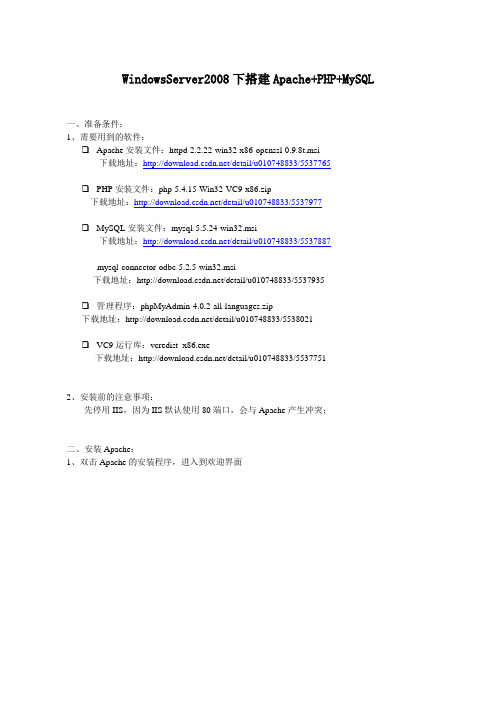
WindowsServer2008下搭建Apache+PHP+MySQL一、准备条件:1、需要用到的软件:❑Apache安装文件:httpd-2.2.22-win32-x86-openssl-0.9.8t.msi下载地址:/detail/u010748833/5537765❑PHP安装文件:php-5.4.15-Win32-VC9-x86.zip下载地址:/detail/u010748833/5537977❑MySQL安装文件:mysql-5.5.24-win32.msi下载地址:/detail/u010748833/5537887mysql-connector-odbc-5.2.5-win32.msi下载地址:/detail/u010748833/5537935❑管理程序:phpMyAdmin-4.0.2-all-languages.zip下载地址:/detail/u010748833/5538021❑VC9运行库:vcredist_x86.exe下载地址:/detail/u010748833/55377512、安装前的注意事项:先停用IIS,因为IIS默认使用80端口,会与Apache产生冲突;二、安装Apache:1、双击Apache的安装程序,进入到欢迎界面2、点击“Next”,进入下一步“许可协议”界面3、选择“I accept the terms in the license agreement”,接受许可协议,并点击“Next”进入下一步配置4、此处是对Apache服务的一些介绍,直接点击“Next”进入下一步5、以上每项可根据自己实际情况自行填写,填写完毕,点击“Next”进入下一步6、进入安装模式选择界面,可以任意选择,这里建议选择“Custom”模式,也就是自定义模式,这样可以选择性安装一些功能,点击“Next”进入下一步7、点击“Change”可以更改安装Apache的路径,选择自己需要的路径即可,上边为一些可选的功能,可根据自己的需要,点击图标中的“▼”进行选择,如果没有安装配置过Apache,可选择全部安装,不会对使用造成影响,点击“Next”进入下一步8、选择“Install”进行安装,系统会自行安装9、安装完成,点击“Finish”退出安装程序即可完成对Apache的安装。
项目运行环境配置教程Apache+php+mysql
第二步:下载源代码的集成运行环境XAMPP.7z(百度网盘下载地址:Apache+PHP+Mysql提取码:avip(下载网盘文件夹下面的xampp.7z)或者
下载地址:
https:///projects/xampp/files/XAMPP%20Windows/5.6.
3/(改地址需要翻墙)选择
xampp-portable-win32-5.6.3-0-VC11.7z下载)完成后并解压,解压后的文件夹xampp拷贝根目录下面(比如:C,D,E盘下面,不能放到桌面或者其他文件夹下面),如下图:
第三步:拷贝下载的源代码(htdocs下面所有内容)到XAMPP下面的的htdocs文件夹下面,如下图:
XAMPP,如下图:
点击上面apache和MySQL后面的start按钮,启动服务,服务启动成功后,如下图:
第五步:点击上图中Apache后面的Admin,或者打开浏览器输http://localhost出现如下图所示:
配置好上图后,出现如下图地图:
增加、删除、修改都可以。